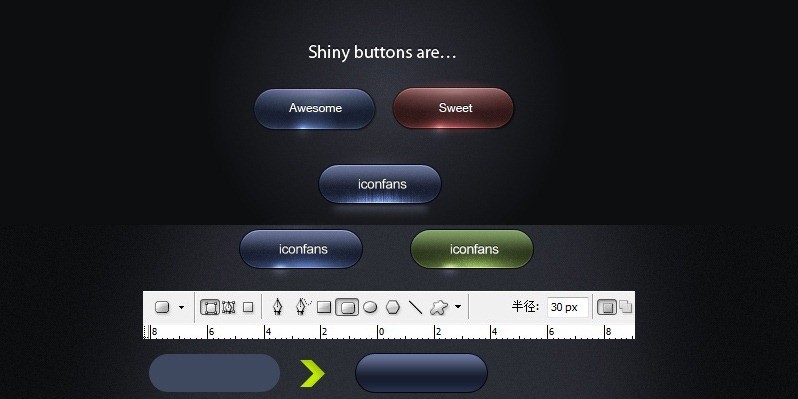萬盛學電腦網 >> 圖文處理 >> Photoshop教程 >> ps圖片處理 >> 用PS制作精美婚紗效果
用PS制作精美婚紗效果
用PS制作精美婚紗效果原圖

最終效果圖
1.打開圖片,按Ctrl+J復制一層,這是一個好習慣。
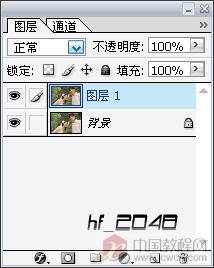
2.進入通道面板,選擇"綠"通道,按Ctrl+A全選,再按Ctrl+C復制,然後選"藍"通道,按Ctrl+V粘貼。



3.執行"色彩平衡"對圖片色彩進行調整(如圖),最好是用調整圖層,方便修改。
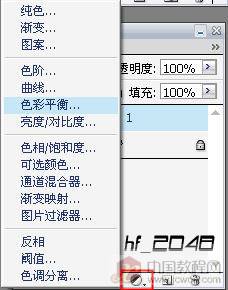
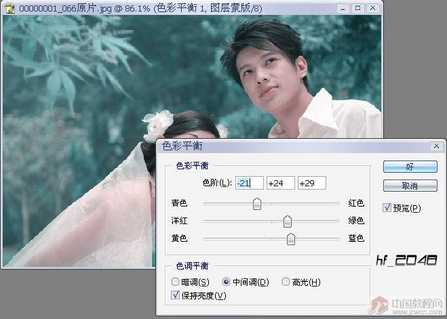
4.再執行"曲線"(如圖),3lian.com,增加圖片的亮度和層次感。

5.人的臉部有點泛紅,所以要把紅色的飽和度調低些,執行"色相/飽和度",選"紅"色,然後降低飽和度。(如圖)
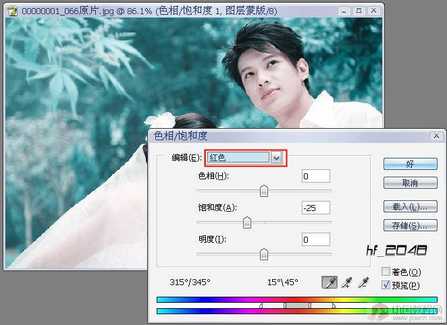
6.現在已經得到最終效果,3lian素材,另處的一些圖片修飾我就不講了(如文字修飾、柔化修飾)。

ps圖片處理排行
軟件知識推薦
相關文章
copyright © 萬盛學電腦網 all rights reserved